Како да ја инсталирате иконата за играта на вашата работна површина. Како да креирате етикета на играта.
Кратенка е икона за датотека што е креирана за брз пристап до содржината. На пример, папката со фотографии се наоѓа на Локален диск (D :) "и можете да го отворите кога одите во" Мојот компјутер "со кликнување на хард дискот и наоѓање на посакуваната папка меѓу многу други. Алтернативно, направете кратенка до папката со слики и ставете ја на работната површина. Така корисникот на компјутерот веднаш ќе биде "во место" со едноставно кликнување на иконата. Во оваа статија ќе научиме како да креирате кратенки за папки, документи и апликации на работната површина.
Зошто не може да испратите фотографии веднаш на работната површина? Пополнување на работната површина со "тешки" датотеки, значително ја намалувате количината на меморијата од системски диск . На крајот на краиштата, ваквите акции ќе доведат до силно забавување на компјутерот и долго прогресија по вклучување или спиење. Етикетата тежи само неколку килобајти, што е илјадници пати помалку од една висококвалитетна фотографија. Како изгледа етикетата? Етикетата на нешто што е надворешно идентично со иконата на датотеката на која се создава етикетата, и го има истото име со додавање на зборот "Етикета". Единствената разлика е во тоа што стрелката се појавува на сликата на етикетата во левиот агол. Ако копате подлабоко, етикетата е ".ink".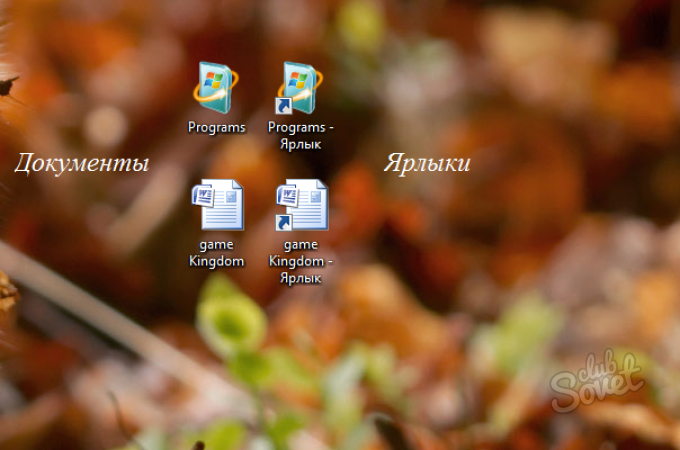
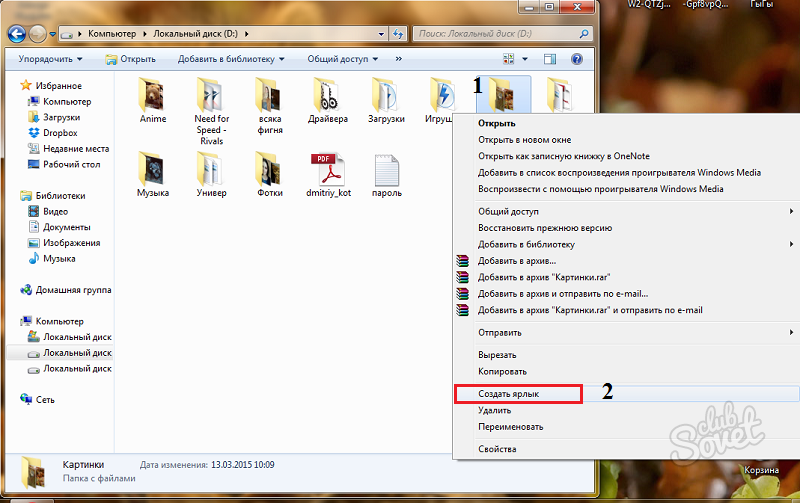
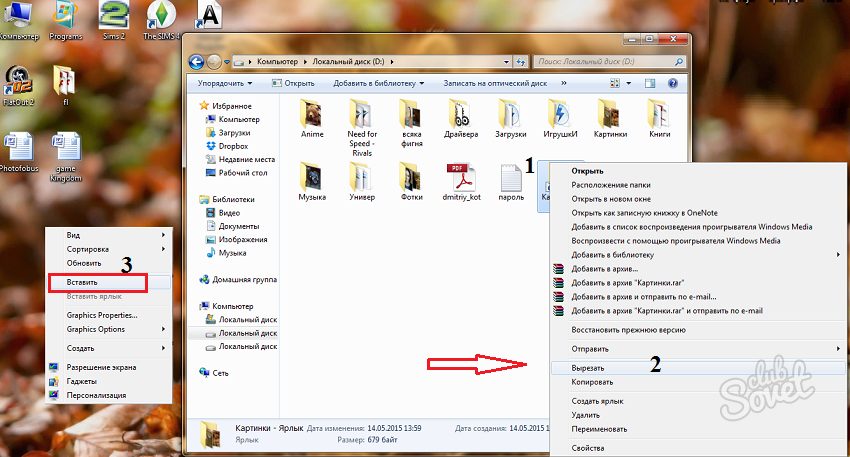
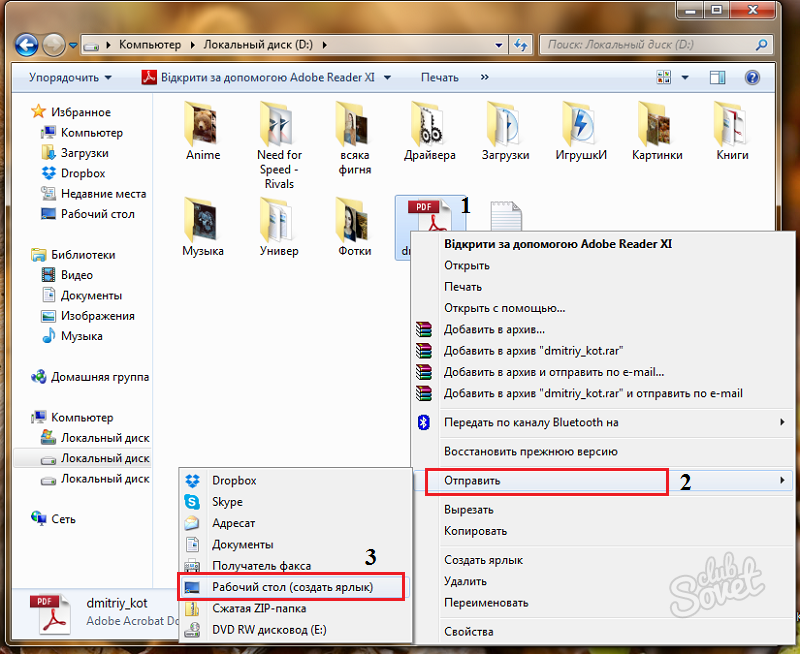
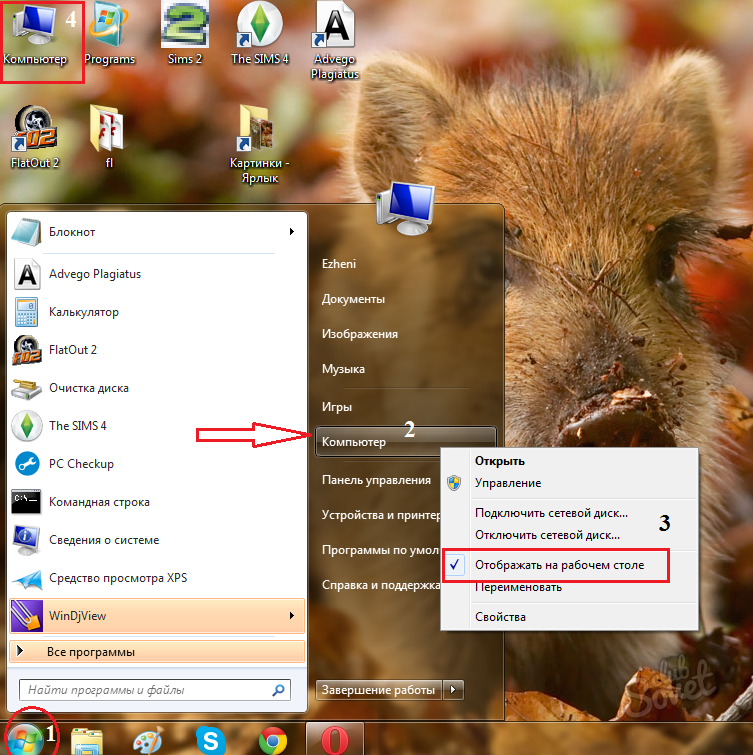
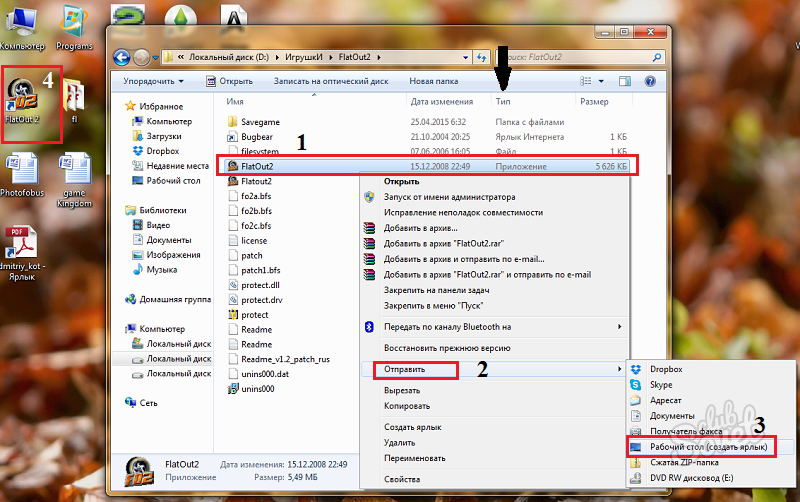
Гледајќи го видеото, цврсто ќе ги консолидирате знаењата за создавање брз пристап до сите документи на вашиот компјутер. Ви посакуваме успех!
Упатство
Ако кратенка треба да се креира на работната површина, потоа кликнете со десното копче на позадината, проширете го делот "Креирај" контекстното мени и изберете ја линијата "етикета". Значи, го стартувате волшебникот за да креирате кратенки. Истото може да се направи и во било која папка отворена во Explorer.
Внесете ја целосната патека што води до извршна датотека на играта во полето под етикетата "Одредете ја локацијата на објектот". Ова може да се направи рачно или со наоѓање во посебен прозорец, отворен со притискање на копчето alt + "O" (ова е руско писмо) или со кликнување на копчето "Преглед". Потоа кликнете на копчето "Следно".
Напишете го насловот на текстот под етикетата во полето под ознаката "Внесете го името на етикетата" и кликнете на копчето "Готово". Иконата за играта ќе се појави на работната површина на оперативниот систем.
Можете да ја направите операцијата во обратен редослед - прво, со притискање на копчињата за победа и e, се прошири Windows Explorer потоа одете во папката каде што играта е инсталирана. Пронајдете ја извршната датотека во неа, кликнете со десното копче и во контекстуалното мени во поп-ап изберете ја линијата "Креирај кратенка". Кратенката ќе се креира во истата папка - преместете ја на работната површина или до саканиот директориум.
Самата операција за повлекување може да се користи како метод за создавање на кратенка. За да го направите ова, како во претходниот чекор, пронајдете ја извршната датотека на играта во Explorer и повлечете ја со десното копче на глувчето на работната површина. Откако ќе го пуштите копчето од глушецот, ќе се појави мени во кое треба да изберете елемент "Креирај кратенки". На овој начин, можете да креирате кратенки не само на работната површина, туку и во менито на копчето "Start". Повлечете ја и исфрлете ја извршната датотека на играта врз неа, но не ја пуштајте, но држете ја преку копчето за секунда или две - менито ќе се отвори и ќе можете да поставите кратенка во било кој дел, запирање на неколку секунди над секој дел што сакате да го отворите.
Кратенките се дизајнирани за брзо отворање на датотеки на кои содржат врски. Брзи кратенки обично се наоѓаат на работната површина. Кога инсталирате апликација (на пример, игра) персонален компјутер нејзиниот инсталерот обично бара согласност од корисникот да креира кратенка на работната површина. Ако на десктопот нема кратенка , апликацијата може да се изврши без неа.
Иконата поставена на работната површина обично се создава од играта, како и секоја друга апликација, за време на процесот на инсталација. Ако ова не се случило како резултат на неуспехот на инсталерот, или ако сте го исклучиле полето за креирање на кратенка, можете да го поставите на вашата работна површина или во било кој друг директориум сами - постојат неколку начини да го направите тоа во Windows.
Спонзорирано со ставање на P & G статии на "Како да креирате етикета на играта" Како да ги видите скриените датотеки и папки Како да ја видите големината на папката Како да додадете мрежен уред
Упатство
Ако кратенката треба да се креира на работната површина, потоа кликнете со десното копче на позадината, отворете го делот за креирање во контекстното мени и изберете ја линијата за кратенки. Значи, го стартувате волшебникот за да креирате кратенки. Истото може да се направи и во било која папка отворена во Explorer. Внесете ја целосната патека што води до извршна датотека на играта во полето под етикетата "Одредете ја локацијата на објектот". Ова може да се направи рачно или со наоѓање во посебен прозорец, отворен со притискање на копчето alt + "O" (ова е руско писмо) или со кликнување на копчето "Преглед". Потоа кликнете на копчето "Следно". Напишете го насловот на текстот под етикетата во полето под ознаката "Внесете го името на етикетата" и кликнете на копчето "Готово". Иконата за играта ќе се појави на работната површина на оперативниот систем. Можете да ја направите операцијата во обратен редослед - прво, со притискање на копчињата за победа и e, отворете го Windows Explorer, а потоа одете во папката каде што е инсталирана играта. Пронајдете ја извршната датотека во неа, кликнете со десното копче и во контекстуалното мени во поп-ап изберете ја линијата "Креирај кратенка". Кратенката ќе се креира во истата папка - преместете ја на работната површина или до саканиот директориум. Самата операција за повлекување може да се користи како метод за создавање на кратенка. За да го направите ова, како во претходниот чекор, пронајдете ја извршната датотека на играта во Explorer и повлечете ја со десното копче на глувчето на работната површина. Откако ќе го пуштите копчето од глушецот, ќе се појави мени во кое треба да изберете елемент "Креирај кратенки". На овој начин, можете да креирате кратенки не само на работната површина, туку и во менито на копчето "Start". Повлечете ја и исфрлете ја извршната датотека на играта врз неа, но не ја пуштајте, но држете ја преку копчето за секунда или две - менито ќе се отвори и ќе можете да поставите кратенка во било кој дел, запирање на неколку секунди над секој дел што сакате да го отворите. Колку е едноставно
Други поврзани вести:
Иконите поставени на десктопот се графички дизајнирани линкови за да стартуваат програми или отворени документи. Инсталирани во компјутерската програма за време на инсталацијата може да креираат кратенки за себе на работната површина. Корисникот, исто така, ја има оваа функција, и тој има избор
Етикетите се копија од иконата на програмата, датотека или папка, и во суштина се линк до оригиналот. Предноста на користењето на кратенките е дека ненамерно бришење или преместување на нив нема да губат податоци. Спонзорирано со ставање на P & G статии на тема "Како да направите кратенка на работната површина" Како да се вратите
Како изгледа етикетата?
Како да креирате кратенка?
Како да креирате кратенка "Компјутер" на работната површина?
Како да креирате кратенка за да започнете игра / апликација?
